2019/01/17
| 更新
2022/01/26
2022年版『スマホ確定申告』の手順を紹介!追加機能や事前の必要書類は?
毎年2〜3月は確定申告のシーズン。2019年よりスマホからも確定申告ができるようになったが、2020年からはAndroidだけでなくiPhoneでもマイナンバーカードの読み取りが可能になり、対象者も副業や公的年金などの収入がある人にまで拡大したことで、より利用しやすくなった。
さらに、2022年には給与所得の源泉徴収票の自動読み取り(OCR)機能が追加され、より使いやすく便利になった“スマホで確定申告”の仕組みや申告の仕方を、わかりやすく説明しよう。

“スマホで確定申告”とは?
本題に入る前に、確定申告の方法にどんな種類があるかをまずは整理してみよう。2007年に「e-Tax(イータックス)」というサービスを国税庁がはじめるまで、確定申告には、税務署で入手した申請書へ電卓片手に手書きで記入するか、あるいは専用の会計ソフトを購入してパソコンにインストール、入力したものをプリントアウトして、税務署に提出するしか方法がなかった。
「e-Tax(イータックス)」がはじまってからは、国税庁の専用サイトにパソコンからアクセス、ウェブ上で必要情報を入力して(自動的に計算もしてくれる)、申告書を電子的に作成できるようになった。これをプリントアウトして提出することもできるが、国税庁に直接送信することで申告を完了できるのがe-Taxならではの大きなメリットだ。
税務署の行列に並ばなくて済むうえ、3週間程度で処理してくれるので還付金の戻りも早くなる。また、源泉徴収票や領収書を提出しなくてもよい(領収書は5年間の保存義務がある)。
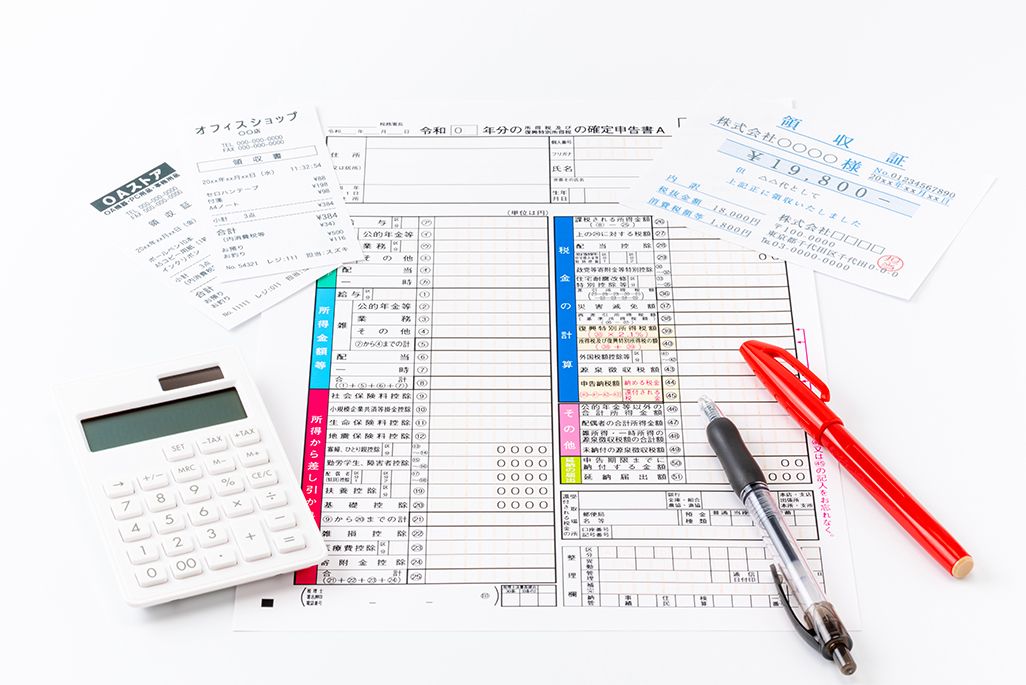
パソコンでしかできなかったこの便利なe-Taxが、2019年からはスマホでも利用できるようになった。OCR機能により金額を入力する手間を省くことができるうえ、もちろん作成した申告書はそのまま送信することができる。
2022年からはスマホ申告の対象範囲が拡大
これまでスマホ申告の対象となっていた所得は、給与所得(年末調整未済もOK)、年金収入や副業などの雑所得、一時所得だったが、令和3年分確定申告から、これに特定口座年間取引報告書(上場株式等の譲渡所得等・配当所得等)、上場株式等の譲渡損失額(前年繰越分)がプラスされた。
また各種控除は、すべての所得控除のほかに、政党等寄附金特別控除、災害減免額、予定納税額、本年分で差し引く繰越損失額に加え、こちらも令和3年分確定申告から、外国税額控除も対象となった。
ただし、事業所得がメインの自営業などの人はスマホでの確定申告の対象とはなっておらず、従来通り、パソコンからe-Taxを利用することになるので注意してほしい。
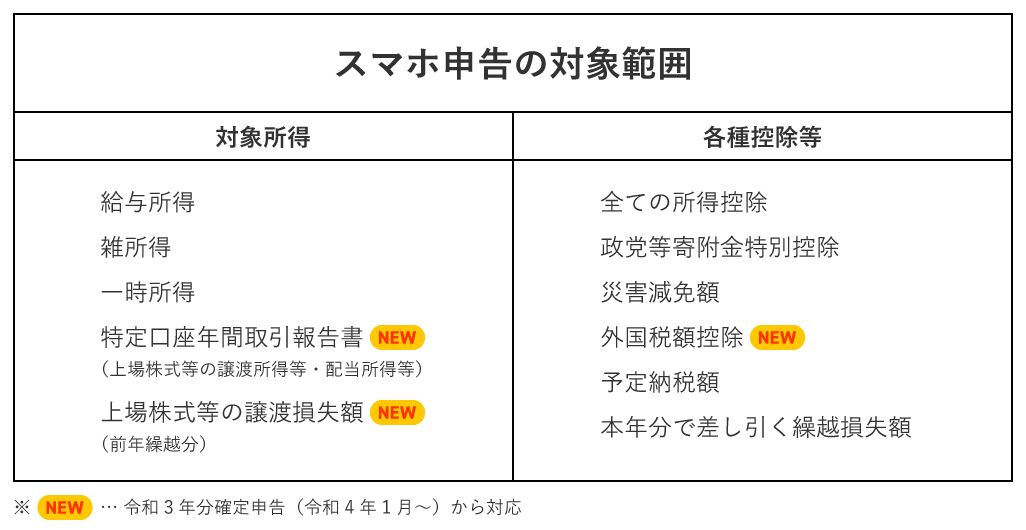 国税庁ホームページより引用
国税庁ホームページより引用
利用には「マイナンバーカード」か「専用ID・パスワード」が必須
さて、スマホで確定申告をするには、もうひとつ条件がある。マイナンバーカード方式を利用する場合には「マイナンバーカード」を、ID・パスワード方式を利用する場合には税務署で発行してもらう「ID・パスワード方式の届出完了通知」を持っていることだ。

「ID・パスワード方式の届出完了通知」は、免許証などの本人確認書類を持参して近隣の税務署に行くと発行してもらえる。ただし、ID・パスワード方式は“マイナンバーカードが普及するまでの暫定的な対応”とのことなので、注意が必要だ。
ここで、スマホで確定申告を利用するために必要なものをあらためて整理する。
-
1. マイナンバーカードの読み取りに対応したスマホ。
iOS 13.1以降を搭載したiPhone 7以降の機種(対応ブラウザはSafariのみ)もしくはマイナンバーカードの読み取りに対応したAndroidスマホ(対応ブラウザはChromeのみ)。Androidスマホについて、どの機種が対応しているかは『地方公共団体情報システム機構 対応機種一覧』で確認してほしい。
2.「マイナンバーカード」あるいは、「ID・パスワード方式の届出完了通知」。
3. 源泉徴収票や控除に関係する書類など、入力に必要な書類。
以上が準備できていれば、すぐに確定申告に取りかかれるというわけだ。
スマホで確定申告する手順は?
確定申告の作業は、大まかには下記の流れになる。
①書類を準備
②国税庁ホームページの「確定申告書等作成コーナー」にアクセス
③画面の案内に従って金額などを入力
④e-Taxを使って申告書を送信
ここでは、「マイナンバーカード方式」でAndroidスマホを使用した場合を例に、申告書の作成の流れを簡単に説明していこう。
(1)国税庁ホームページにアクセスする。
確定申告書等作成コーナーのページを開き、[作成開始]をタップ。
(2)申告内容に関する質問に答えていく。
「給与以外に申告する収入がありますか」「勤務先で年末調整が済んでいますか」などの質問に[はい/いいえ]を選択して答えていくだけなので簡単だ。
(3)質問の最後は提出方法の選択。
[e-Tax(マイナンバーカード方式)]を選択。なお、マイナンバーカードもID・パスワードも持っていない場合は、書面を選ぶ。この場合、送信はできないのでプリントアウトしたものを税務署に持って行くか、郵送で提出することになる。
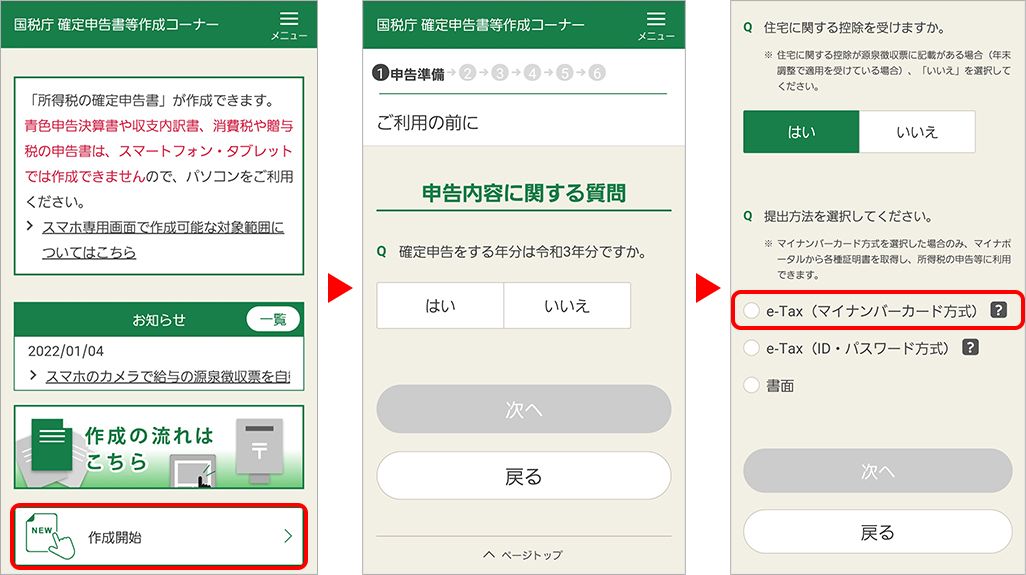
(4)e-Taxに必要なアプリをダウンロードしてインストール。
Androidでは、e-TaxアプリとJPKI利用者ソフトの2つのアプリが必要(iPhoneではe-TaxアプリとマイナポータルAPが必要)。
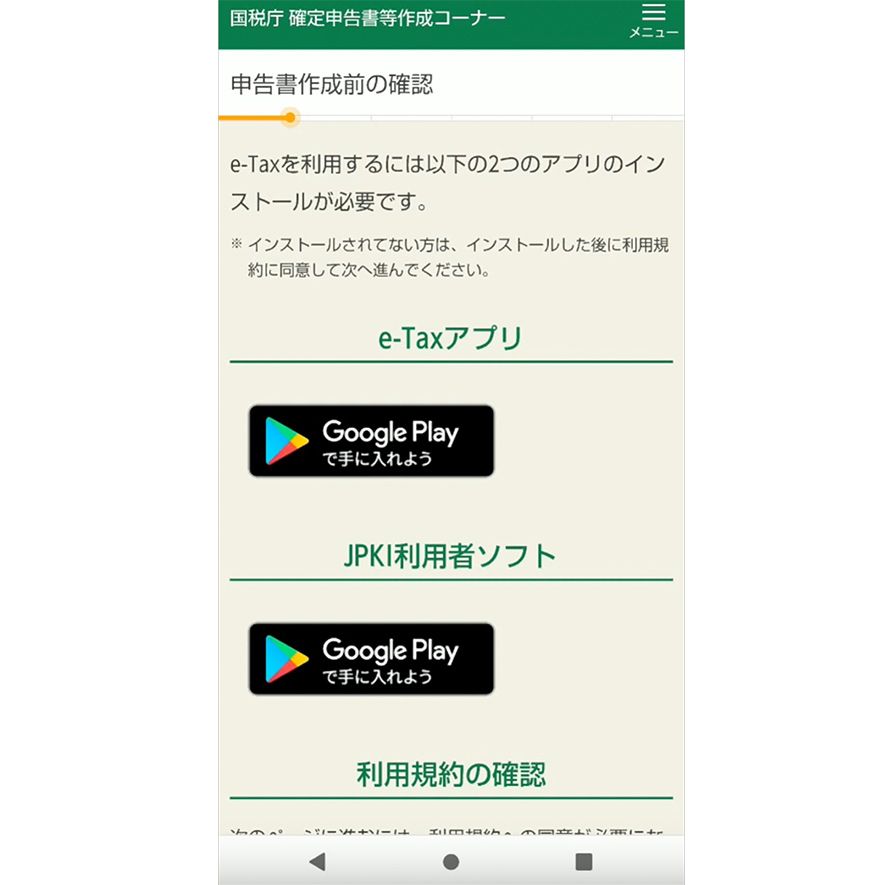
(5)e-Taxアプリにログインし、「マイナンバーカードの読み取り」の画面に移ったら、マイナンバーカードの上にスマホをかざし、読み取る。
その後、案内に従って暗証番号の入力などを行う(iPhoneの場合はマイナポータルAPとマイナポータルのWEBサイトでの作業となるので流れが異なる)。
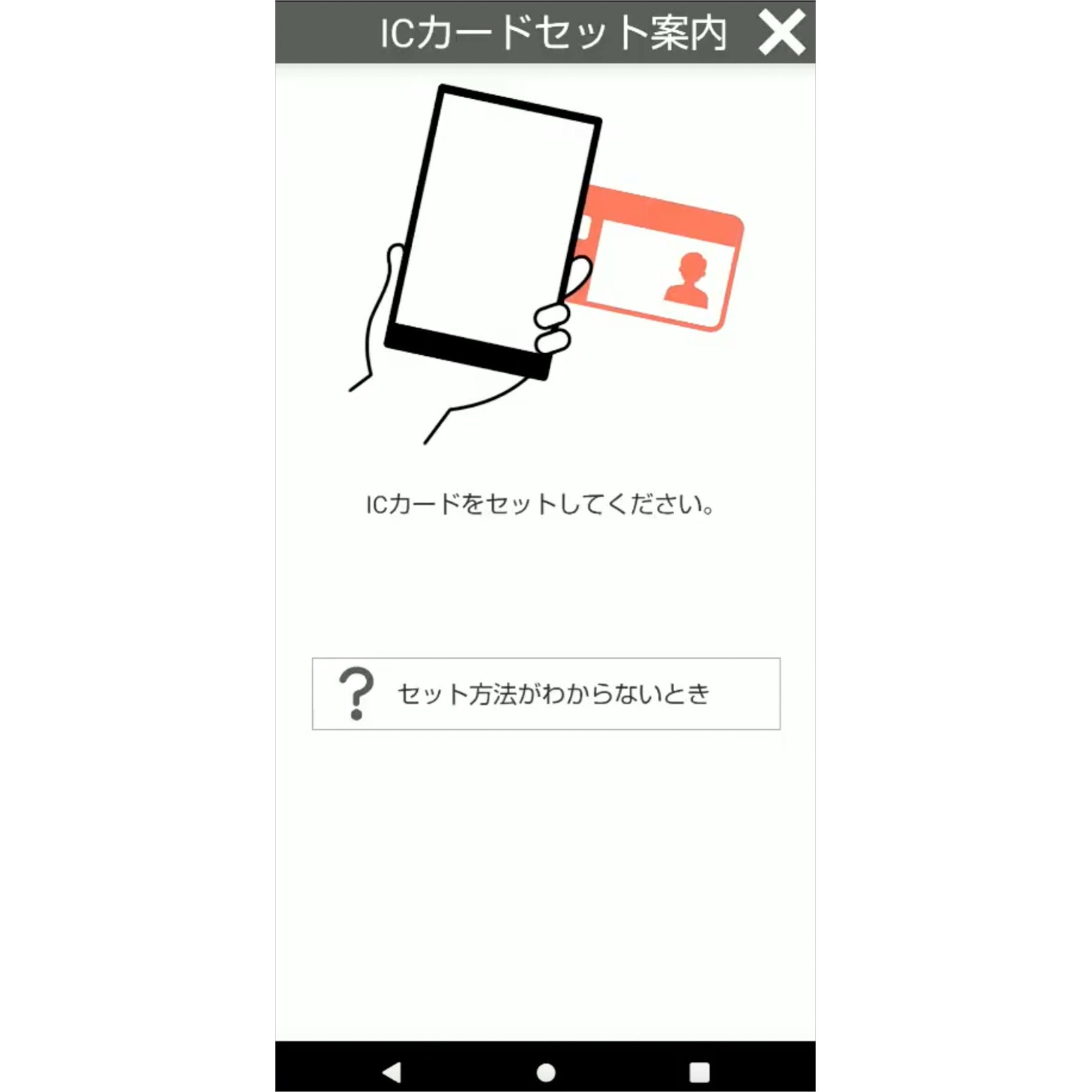
(6)設定が終わったら、いよいよ申告書の作成。
画面の指示に従って金額を入力していく。すべての入力が終わったら、入力内容を確認し、本人情報やマイナンバーなどを入力。このとき、「給与所得の源泉徴収票」は、スマホのカメラで撮影すると必要事項を自動的に読み取ってくれるOCR機能を使うことができる。もちろん、所定欄への入力も自動的にしてくれる。
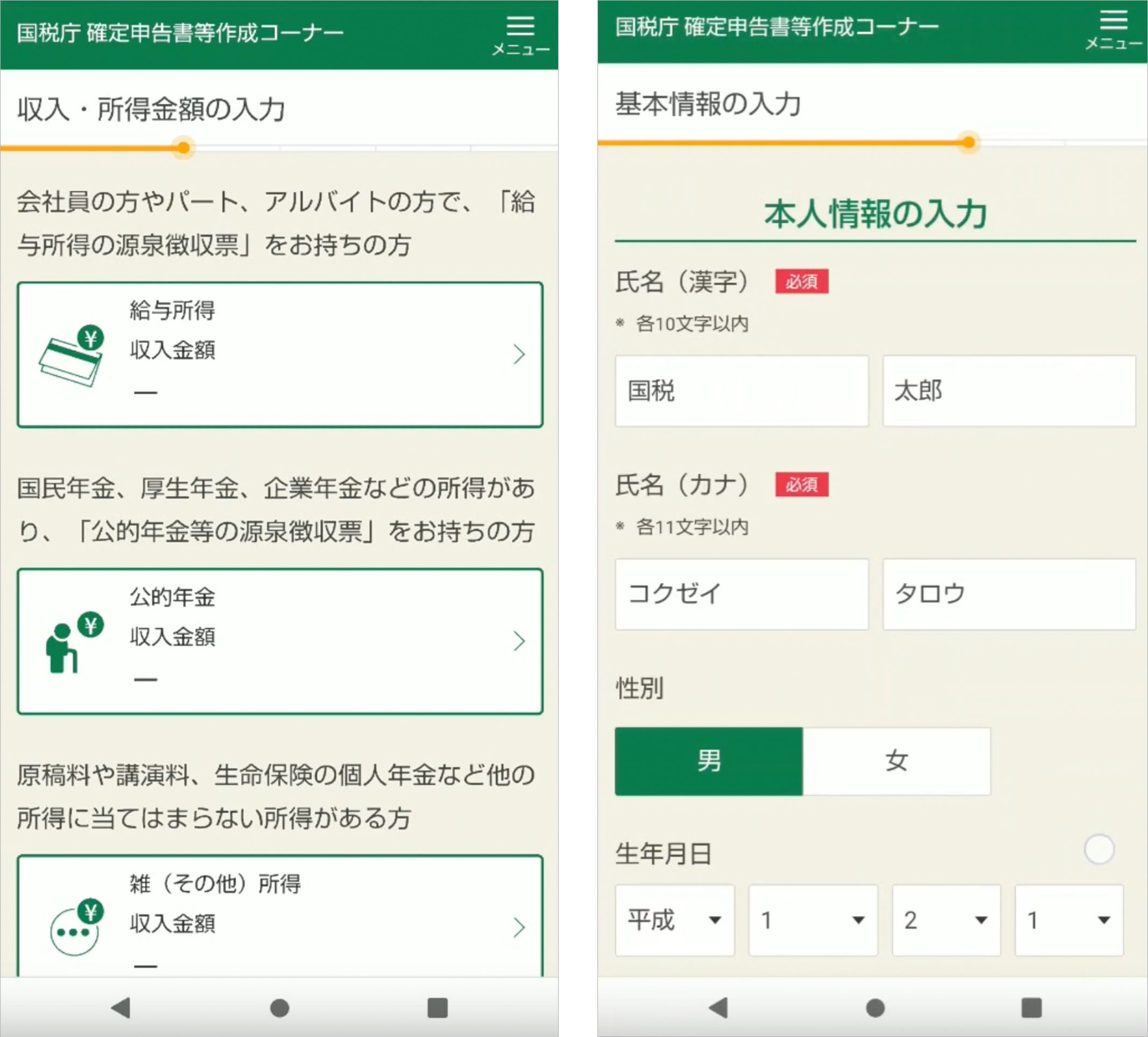
(7)確認用の帳票を表示させて確認したら、画面の案内に従って送信する。
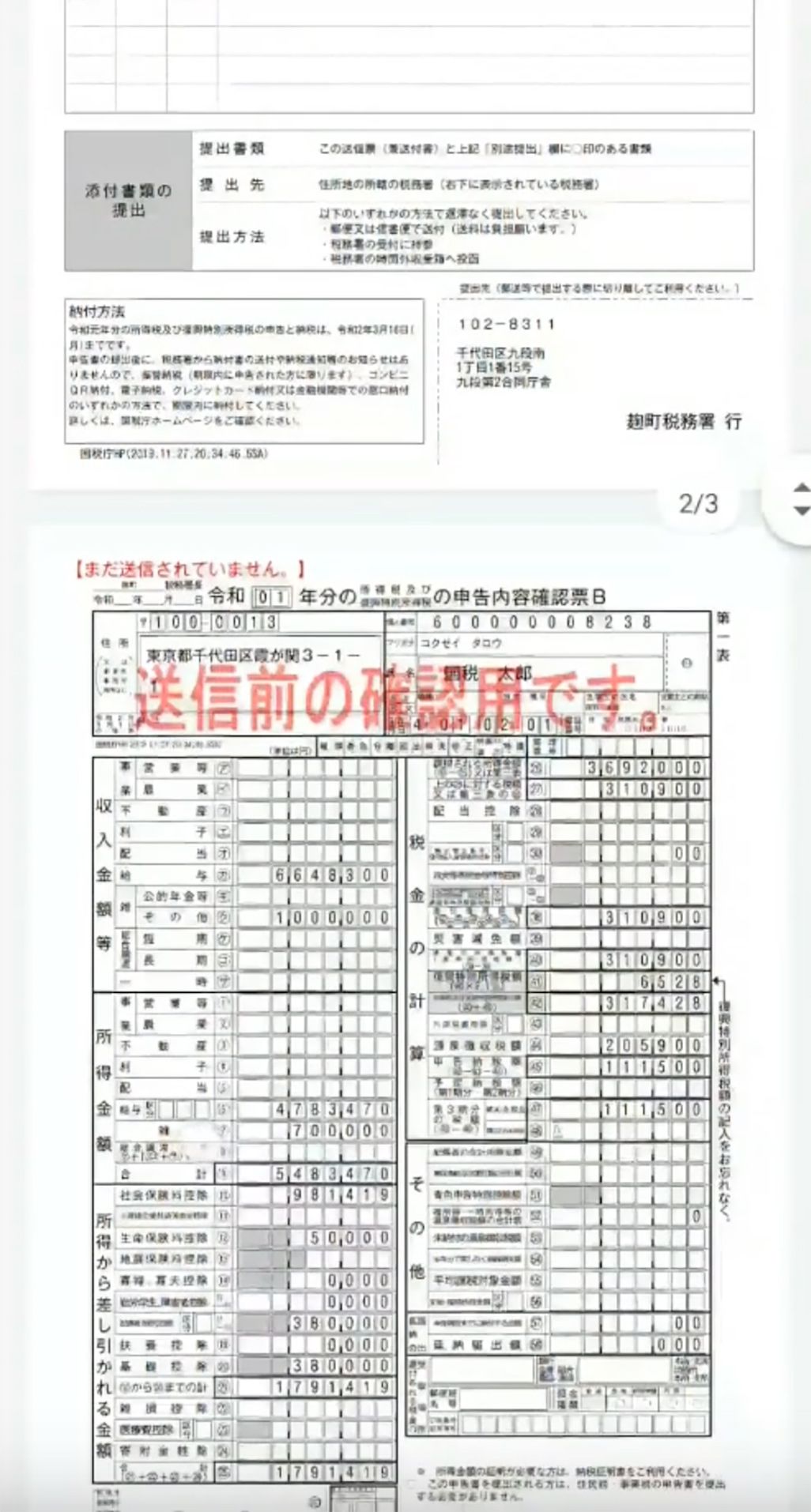
(8)送信後に表示される画面から、[帳票表示・印刷]をタップして、申告書をPDFとしてスマホ内に保存する。
これで作業は終了。
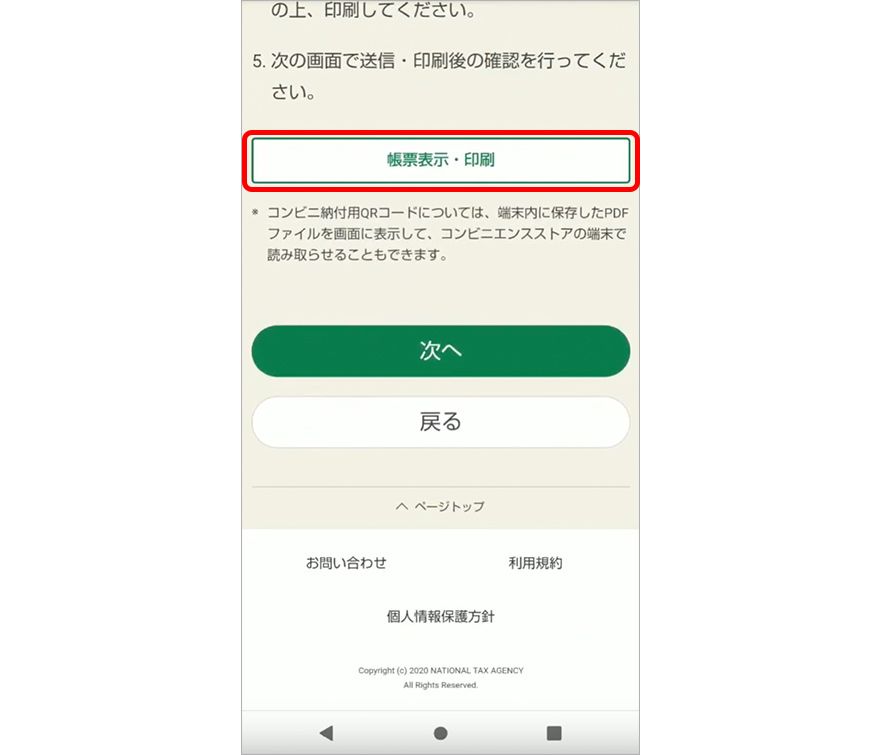
iPhoneユーザーは事前にマイナポータルの登録を
以上のような流れで確定申告の作業は終わるが、iPhoneでは事前に「マイナポータルアプリ」をインストールすることが必要となるので要注意。国税庁では、iPhoneの場合は最初にマイナポータルでの登録を済ませ、マイナポータルのWEBサイトのトップページからe-Taxへアクセスすることを推奨しており、実際、その方がスムーズに作業できるようだ。YouTubeにある国税庁動画チャンネルのiPhoneユーザー向け情報動画も参考にしてほしい。
年々便利になっていく確定申告
パソコンを使った場合の話になるが、これまでパソコンでマイナンバーカードを使ってe-Taxを利用するにはICカードリーダーが必要だった。だが、2022年からはスマホをICカードリーダー代わりに使える機能が新しく提供された。つまり、スマホでマイナンバーカードを読み取ってパソコンと連携させるので、ICカードリーダーの出番がなくなったのだ。ICカードリーダーを持っていないことがe-Taxの「壁」になっていた自営業の方などにとっては良い知らせだ。
住宅購入、医療費、寄付といった控除のほかにも、近年は副業や、ふるさと納税など、確定申告が必要な人も増えてきている。24時間どこでも申請書の作成から送信まででき、税務署の行列に並ばずに済むスマホでの確定申告。年々便利になっているので、ぜひ利用してみてほしい。
文:太田 穣

